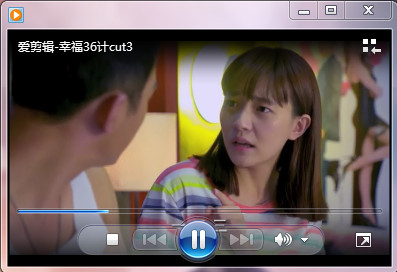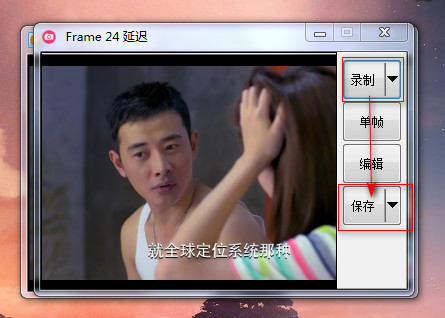|
怎样制作表情包?今天我们来介绍一款GIF制作工具,它支持任何视频网站的GIF录制,只要可以在电脑上播放的视频,都是可以将它录制出来的。GIF是我们平时都会接触到的动态图片格式,平时在微信或者QQ聊天中,GIF动态图随处可见,看上去很炫酷的GIF我们自己就可以轻松的录制,小编给大家整合了多款录制GIF的工具,今天先来介绍下面这款GIF录制软件。
此教程用到的软件下载地址: http://www.leawo.cn/ND_upload.php?do=info&id=5808
好了,现在我们开始介绍这款GIF制作工具,不过在此之前,我们需要下载好这款GIF录制工具,点击上面链接即可获取该软件下载地址,该软件占用的内存比较小,而且无需安装,直接下载解压就可以打开使用了。先放上录制后的效果展示。
如下图所示,这就是解压后的软件,双击运行该软件,会弹出一个对话框,也就是GIF录制的操作界面,界面很简单有木有?只有简简单单的四个按钮,分别是“录制”、“单帧”、“编辑”、“保存”这四个功能。接下来我们先来介绍录制和保存这两个简单易懂的功能吧。
对了,在录制之前,我们需要打开录制对象。例如这里我用播放器打开某一个视频,当然,你也可以打开某个视频网站进行播放,或者打开正在聊天的视频通话,或者进行某个教程操作,这里就不为你一一举例了。根据我的操作方式,现在我们打开播放器开始播放视频。
接下来开始录制:将该软件操作界面拖拉到播放器并与它重合,拉动界面边缘可调节录制界面大小,这里是可以自由调节的。调节至与播放器重合即可,当然,你也可以不这么做。调节这一步搞定之后,我们就可以开始录制了,详细步骤:点击录制——》再点击停止录制(与录制同一个按钮)——》最后点击保存。
点击【保存】按钮之后,会弹出一个“另存为”对话框,选择保存文件路径,并且命名好文件名称,最后点击保存按钮。GIF图片就这样被我们制作完成了。
搞定,简简单单的GIF录制就这样被我们搞定了,GIF没有带水印,也不会模糊,并且还可以自由调节图片大小,关键该软件无需安装,这才是我真正喜欢的。
GIF制作方法,网上有很多种工具,但是这种是小编遇到的最灵活的GIF录制工具,很推荐使用。好了,接下来趁热打铁,自己亲自操作一遍吧。
笑话段子:
晚上,媳妇又在床上对着一堆钞票磕头作揖:天灵灵、地灵灵,求你下崽行不行?
我拉上窗帘:不炫富会死吗?小心隔窗有眼!我帮你把钱放到保险箱锁上!密码是多少? 媳妇一愣:锤子密码,存钱罐要啥密码? 我恍然大悟。。。
相关文章:
去除视频水印神器
http://www.leawo.cn/space-4990889-do-thread-id-75354.html 视频移动水印的去除 http://www.leawo.cn/space-4990889-do-thread-id-75359.html 一个视频画面分屏效果 http://www.leawo.cn/space-4990889-do-thread-id-75385.html 仿真车票生成器 http://www.leawo.cn/space-4990889-do-thread-id-75387.html
资源推荐:
|